iOS 16:如何在 iPhone 上創建和使用快速筆記
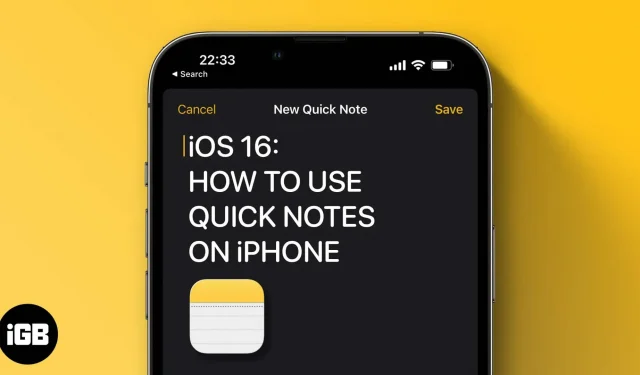
快速筆記功能首次在 iPadOS 15 中引入,因其能夠隨時隨地記筆記而受到 iPad 用戶的廣泛好評。在 iOS 16 中,Apple 通過 iOS 16 功能將此功能帶到了 iPhone 上,如果您不知道 Quick Note 是什麼以及如何使用此功能,請繼續閱讀。
什麼是快速筆記?
快速筆記是在 iPadOS 15 和 macOS Monterey 的筆記應用中引入的。使用此功能,您可以在 iPad 和 Mac 上的任何位置添加想法和鏈接。自發布以來,快速筆記因其易用性而受到廣泛認可。在 iOS 16 中,蘋果現在甚至為 iPhone 用戶添加了該功能。
如何通過控制中心在 iPhone 上啟用快速筆記
從 iPhone 上的任何位置訪問快速筆記的最簡單方法是將其添加到控制中心。為此:
- 打開設置。
- 單擊控制中心。
- 向下滾動到“更多控制”,然後點擊“快速筆記”旁邊的 + 圖標。
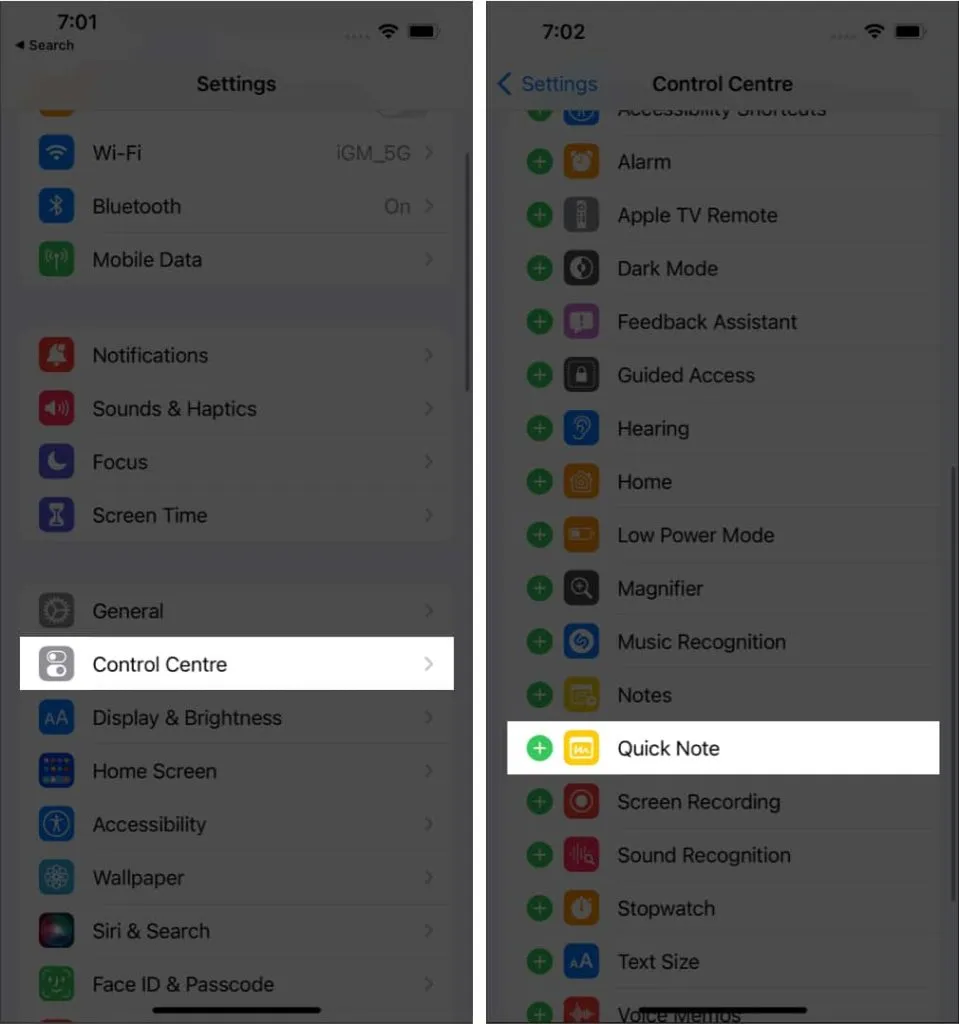
您已成功將快速註釋添加到控制中心。如果您想更改其位置,請打開“設置”→“控制中心”,然後在“啟用的控件”下,觸摸並按住“快速註釋”旁邊的三行,然後相應地拖動它。
從控制中心訪問 iOS 16 中的快速筆記
- 打開控制中心。
- 點擊快速筆記圖標。
- 寫下您的想法,然後單擊右上角的“保存”。
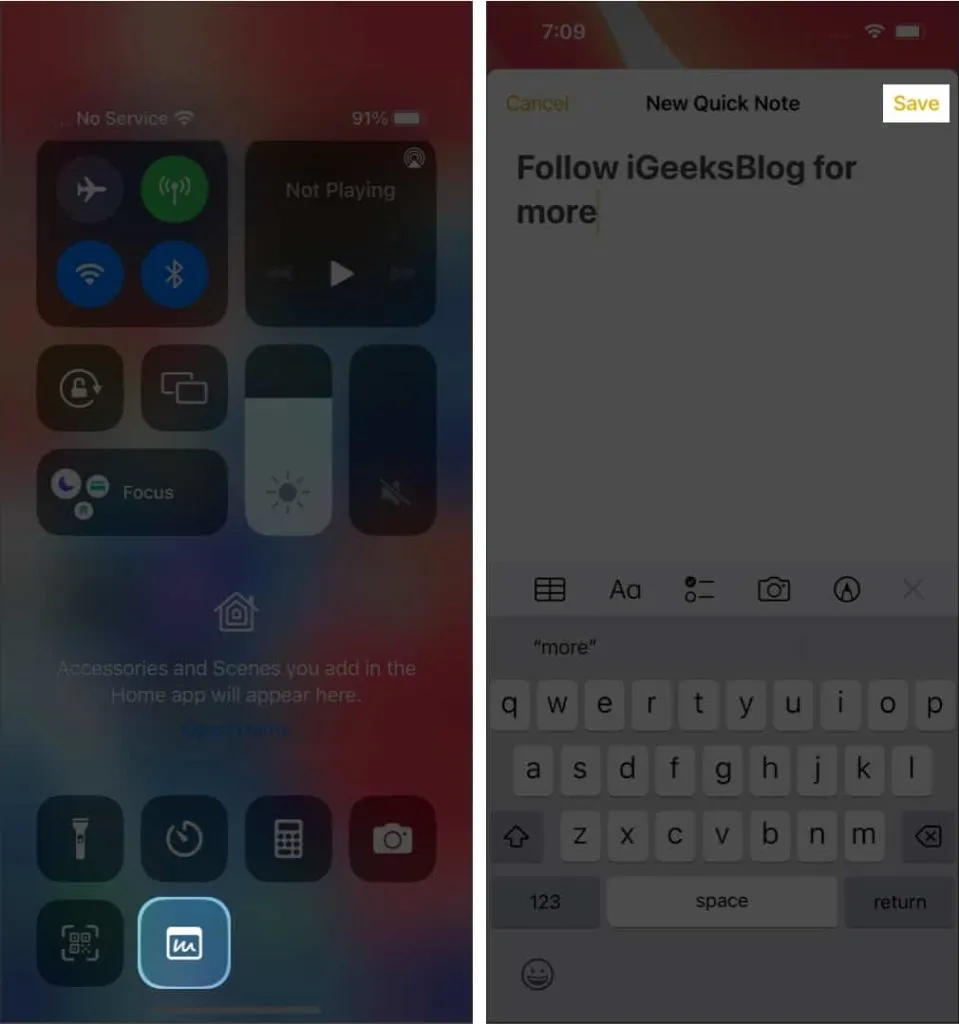
在 iPhone 上的快速筆記中保存網站鏈接
如果您在 Safari 或 Chrome 等瀏覽器中瀏覽網頁,並且想要向筆記中添加任何鏈接,則可以從瀏覽器本身執行此操作。就是這樣:
- 打開網頁並單擊底部的“共享”。共享按鈕的位置因瀏覽器而異。
- 單擊添加到快速筆記。在其他瀏覽器中,它將是“新快速筆記”。
- 可選:在鏈接下方添加註釋。
- 點擊保存。
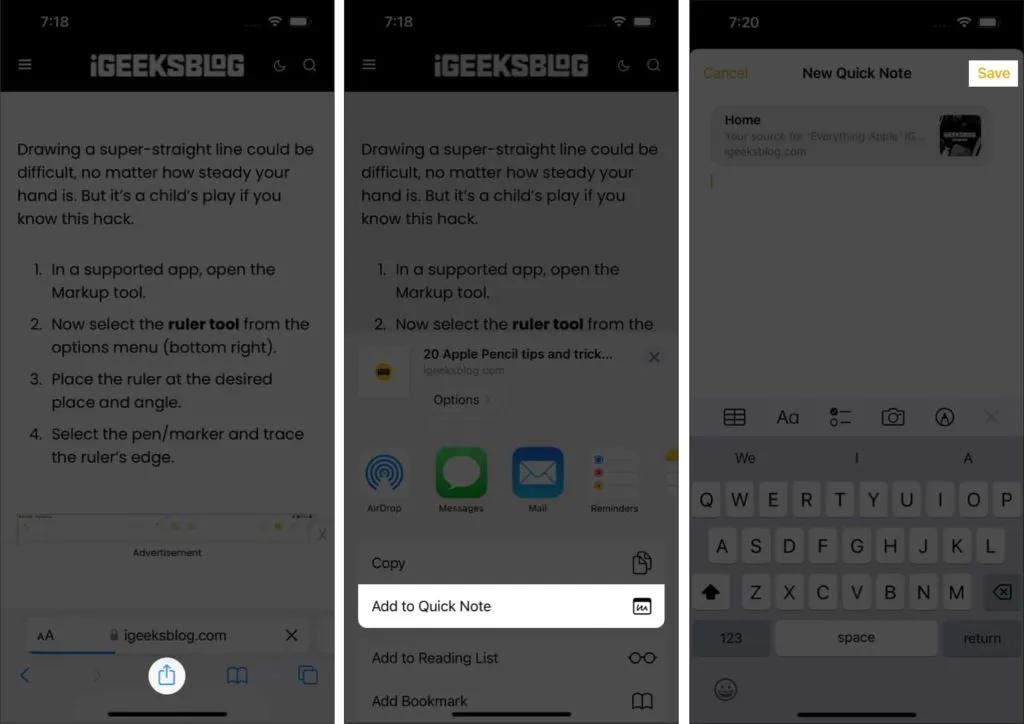
使用快速註釋保存文本
如果您不想共享文章的鏈接,而只想在快速註釋中共享網頁上的一段文本,請按照以下步驟操作:
- 打開您想要與其共享文本的網頁。
- 觸摸並按住選擇工具並選擇所需的文本。
- 點擊 > 並選擇新建快速筆記。
- 在“快速註釋”中,進行必要的更改,然後單擊“保存”。
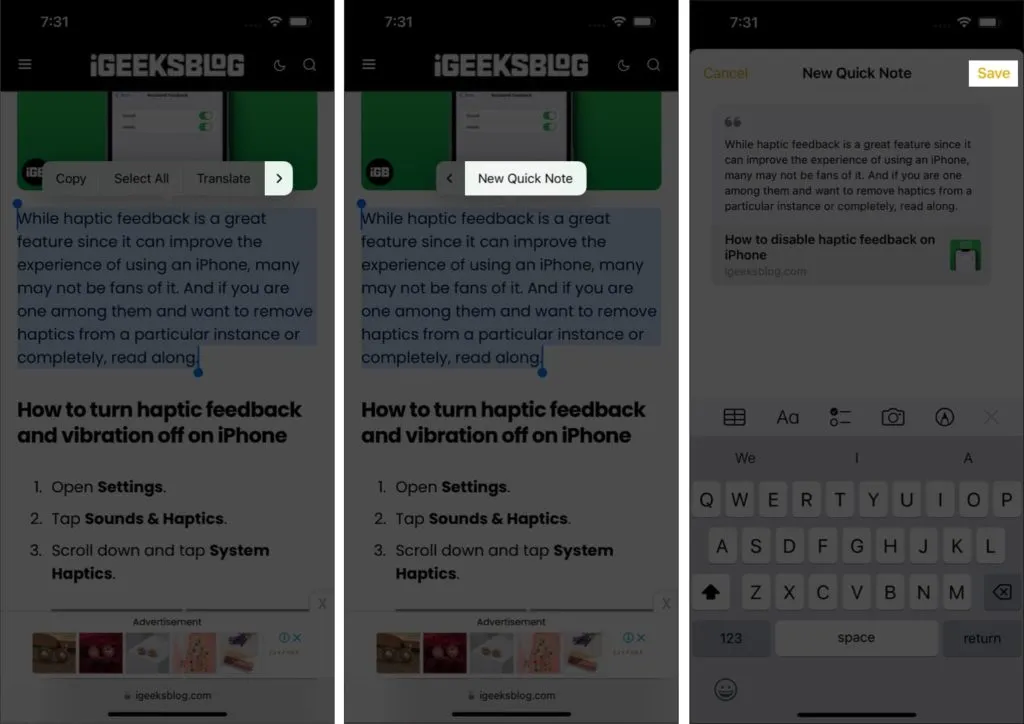
從任何應用程序創建快速筆記
當 Apple 表示您可以從 iPhone 上的任何位置創建快速筆記時,這正是他們的意思。您可以在“快速筆記”中共享 App Store 中的鏈接或應用程序。您所要做的就是單擊“共享”並選擇“添加到快速筆記”。在某些應用程序中,此選項僅在選擇“共享方式”後才可用。
訪問 iPhone 上的所有快速筆記
- 打開 iPhone 上的“備忘錄”應用程序。
- 單擊“快速註釋”。
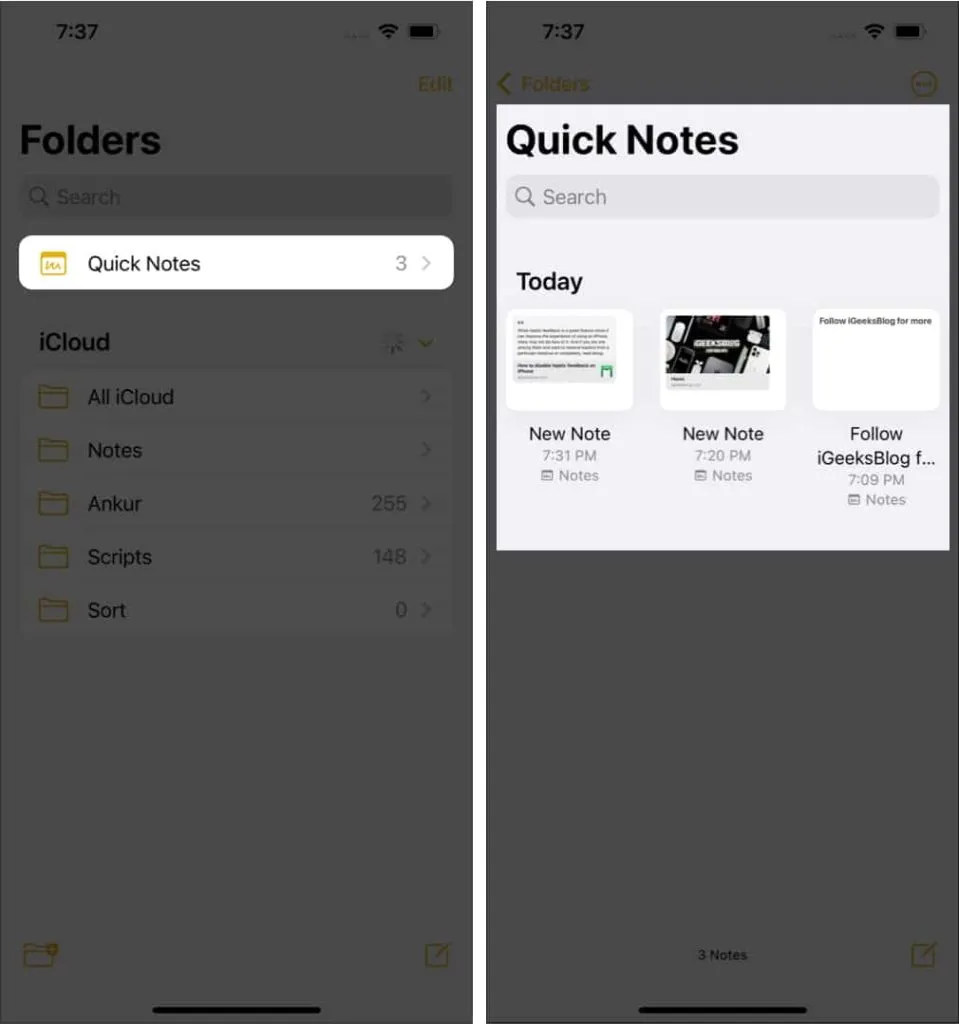
在這裡您可以更改筆記、共享它們,甚至可以根據您的選擇刪除它們。
常問問題
雖然無法從 iPhone 中完全刪除筆記,但您可以從控制中心將其刪除。為此,請打開“設置”→“控制中心”→在“啟用的控件”下,點擊“快速註釋”旁邊的“–”號→點擊“刪除”。
要添加註釋,您需要打開註釋應用程序。而您可以從 iPhone 上的任何位置和任何應用程序共享快速筆記。
快速筆記存儲在筆記應用程序中。您可以通過打開“筆記”應用程序 → 選擇“快速筆記”來訪問它們。
就這樣!
通過為 iOS 用戶提供“快速筆記”功能,Apple 確保您始終可以立即記下您的想法。以下介紹瞭如何在 iPhone 上創建和使用快速筆記。您還希望在 iPhone 上看到哪些其他 iPadOS 功能?請在下面的評論中告訴我。



發佈留言